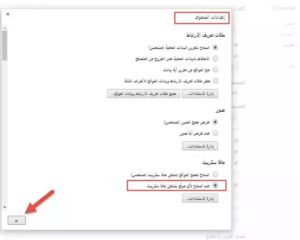프로그램이나 추가 기능 없이 Chrome 브라우저의 보호된 사이트에서 복사하는 방법 알아보기
하나님의 평화, 자비, 축복
안녕하세요 여러분 모두를 환영합니다
우리는 때때로 인터넷에서 특정 사이트를 탐색할 때 우리가 찾고 있는 것을 발견하고 복사를 원하지만 그렇게 할 수 없음을 알아차립니다.마우스 메뉴가 나타나고 또한 키보드를 통해 복사하려고 할 때 사이트에서 복사를 거부하거나 사이트에서 복사하려고 할 때 복사하여 붙여넣기가 나타나지 않는 것에 놀랐습니다. 그래서 오늘은 복사를 방지하는 코드로 보호된 사이트에서 이 기능을 비활성화하는 방법을 소개하지만 그 전에 솔루션을 제공하기 시작합니다. 먼저 그 주된 이유에 대해 말씀드리겠습니다. 이 사이트는 매우 유명하고 잘 알려진 프로그래밍 언어인 JavaScript를 사용하고 있으며 다음을 포함하여 대부분의 사이트에서 JavaScript를 사용하게 하는 많은 이점이 있습니다. 사이트에 몇 가지 보안 기능을 추가하여 사이트의 개인 정보를 보호합니다. 예를 들어 이러한 사이트를 탐색하는 동안 오른쪽 클릭을 비활성화하고 해당 사이트에서 복사를 방지하고 이미지와 텍스트를 보호하고 때로는 웹 페이지의 중요한 부분을 숨기는 등... 인터넷의 이러한 사이트 중 일부는 고기를 먹기 위해 사용하지만 웹 사이트는 있지만 많은 사람들에게 매우 성가신 일입니다.
Google Chrome 브라우저부터 시작하겠습니다. "Firefox 브라우저에서 이 작업을 수행하려면 여기를 클릭하세요." Google 크롬은 가장 널리 사용되는 브라우저 중 하나이므로 우선 브라우저 설정 또는 "설정"으로 이동한 다음 "고급 설정 표시" 옵션까지 아래로 스크롤하여 클릭한 다음 "개인 정보" 또는 "개인 정보"를 선택하면 콘텐츠 설정 메뉴 또는 "콘텐츠 설정"에서 선택할 수 있는 두 개의 메뉴가 표시되고 "모든 사이트에서 Java Script를 실행하도록 허용하지 않음" 또는 "모든 사이트에서 자바 스크립트 실행”을 클릭하고 완료 또는 완료를 클릭하면 브라우저를 다시 시작합니다! 즉, 브라우저를 닫았다가 다시 열면 됩니다.